一、文章标题:如何更新网卡驱动
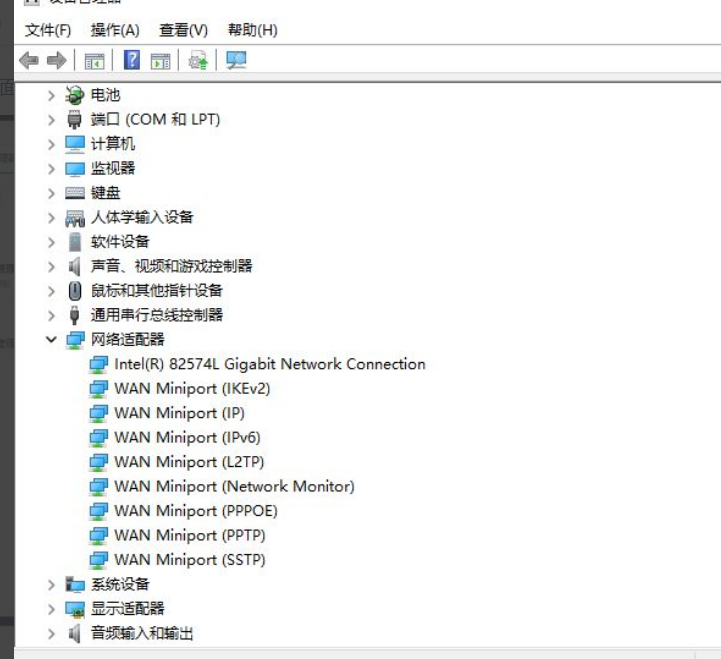
二、文章内容
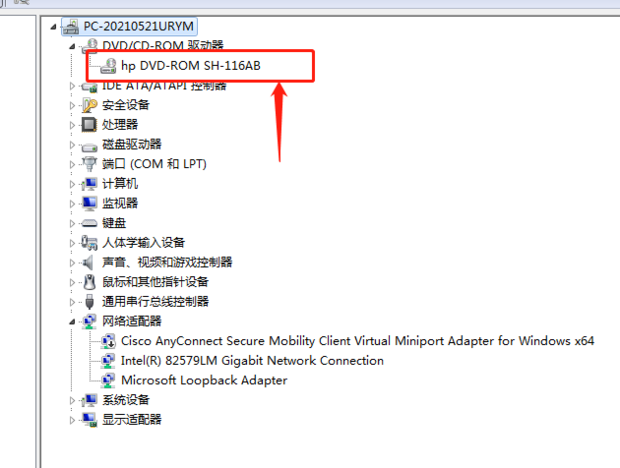
在我们使用电脑的过程中,网卡驱动的更新是维护电脑性能和稳定性的重要步骤。当网卡驱动出现问题时,可能会导致网络连接不稳定、速度慢或者无法连接网络等问题。因此,了解如何更新网卡驱动,对于每一个电脑用户来说都是非常必要的。
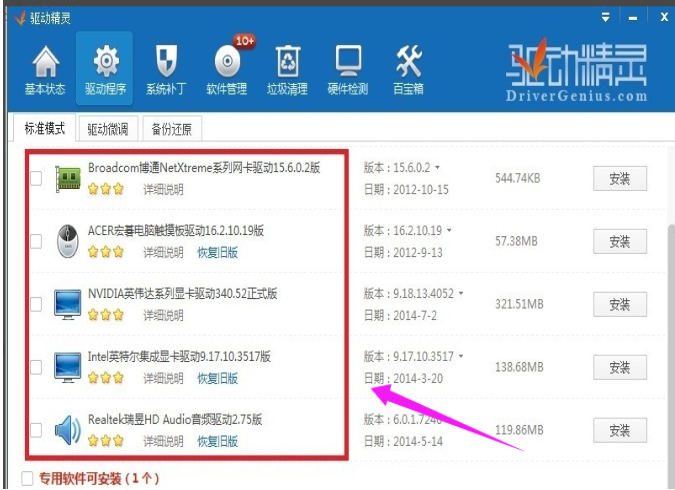
1. 认识网卡驱动
网卡驱动是连接计算机和网络的桥梁,它能够让操作系统控制网卡的工作。如果网卡驱动出现问题,那么计算机就无法正常地通过网络进行数据传输和接收。
2. 为什么需要更新网卡驱动
随着网络技术的不断发展和进步,新的网卡驱动能够更好地支持新的网络技术和标准,提供更好的网络性能和稳定性。此外,更新网卡驱动还可以修复一些已知的bug和问题,提高系统的整体性能。
3. 如何更新网卡驱动
(1)通过设备管理器更新
a. 打开“控制面板”,选择“设备管理器”。
b. 在设备管理器中,找到“网络适配器”选项,打开后可以看到所有已连接的网卡设备。
c. 右键点击需要更新的网卡设备,选择“更新驱动程序软件”。
d. 选择“自动搜索更新的驱动程序软件”,系统会自动搜索并安装最新的网卡驱动。
(2)使用驱动更新软件
除了通过设备管理器更新,还可以使用一些第三方的驱动更新软件来更新网卡驱动。这些软件可以自动检测电脑的硬件配置,并提供最新的驱动程序。使用这些软件可以更加方便快捷地更新网卡驱动。
(3)从官方网站下载并安装
如果以上两种方法都无法更新成功,可以从网卡的官方网站下载最新的驱动程序,然后手动安装。在安装过程中需要注意选择正确的操作系统版本和型号。
4. 注意事项
(1)在更新网卡驱动前,建议备份好原有的驱动程序,以便在出现问题时可以回退到原来的版本。
(2)在安装新的网卡驱动时,需要关闭所有的应用程序和浏览器窗口,以避免影响安装过程。
(3)如果电脑的网络连接正常,不建议频繁地更新网卡驱动,因为不适当的驱动可能会导致系统不稳定或出现其他问题。
以上就是关于如何更新网卡驱动的详细步骤和注意事项。希望对大家有所帮助!
Label:
- 关键词:网卡驱动
- 更新
- 网络连接
- 设备管理器
- 驱动更新软件
- 备份
- 安装

